这篇文章主要介绍“Mysql5.5版本安装失败怎么解决”,在日常操作中,相信很多人在mysql5.5版本安装失败怎么解决问题上存在疑惑,小编查阅了各式资料,整理出简单好用的操作方法,希望对大家解答”Mysq
这篇文章主要介绍“Mysql5.5版本安装失败怎么解决”,在日常操作中,相信很多人在mysql5.5版本安装失败怎么解决问题上存在疑惑,小编查阅了各式资料,整理出简单好用的操作方法,希望对大家解答”Mysql5.5版本安装失败怎么解决”的疑惑有所帮助!接下来,请跟着小编一起来学习吧!
1.打开下载的安装文件,出现如下界面,mysql安装向导启动,点击“next”继续

2.同意协议,点击“next”继续
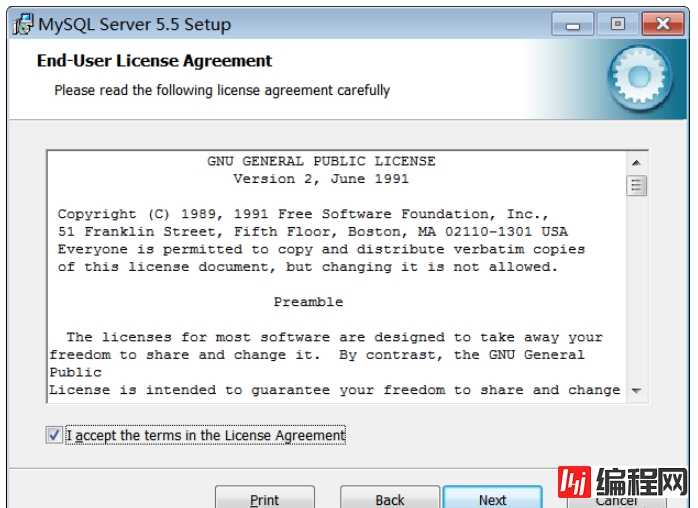
3.选择安装类型
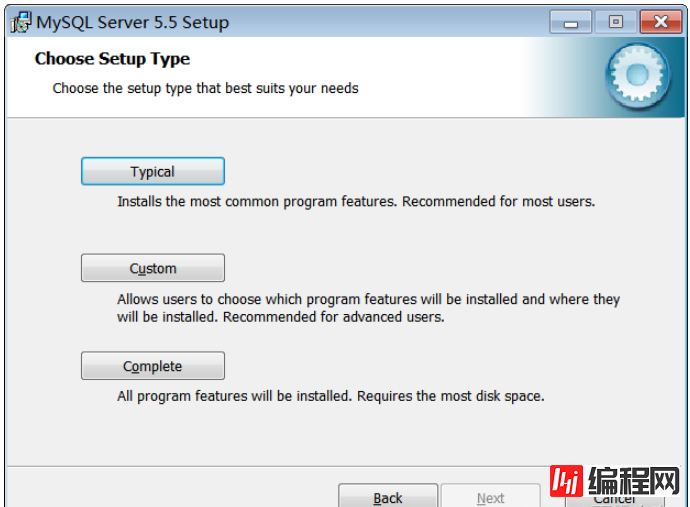
1.Typical----默认安装
2.Custom----完全安装
3.Complete----用户自定义安装
4.点击“Install”开始安装。
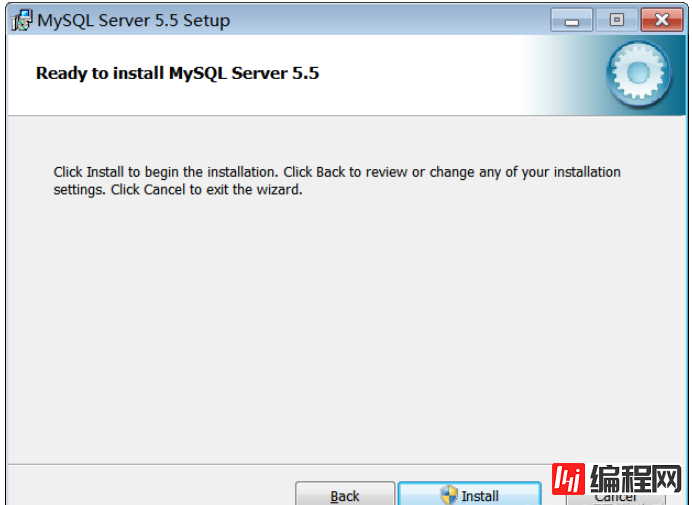
5.正在安装

6.MySQL安装完成

7.配置MySQL

8.选择配置方式

9.选择服务器类型

10.选择mysql数据库的大致用途

11.对InnoDB Tablespace进行配置,就是为InnoDB 数据库文件选择一个存储空间, 直接按“Next”继续。

12.选择你网站的一般mysql 访问量,同时连接的数目,“Decision Support(DSS)/OLAP()”、“Online Transaction Processing(OLTP)(500个左右)”、“Manual Setting(手动设置,自己输一个数)”,按“Next”继续。
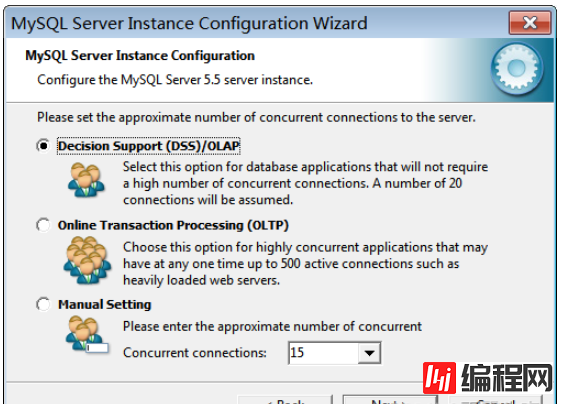
13.设定端口
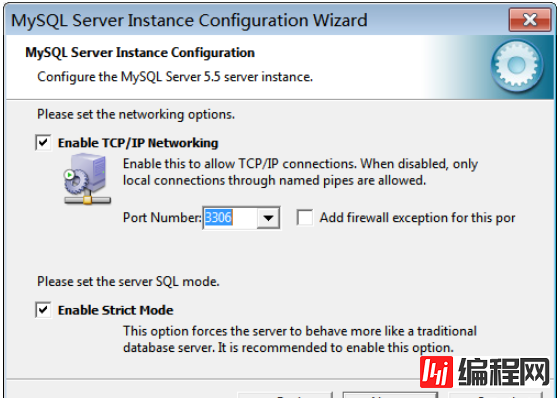
尽量不要改动端口号
14.设置编码格式

需要选择最下面选项,再选择utf-8的编码格式
15.设置MySQL windows服务

16.设置密码
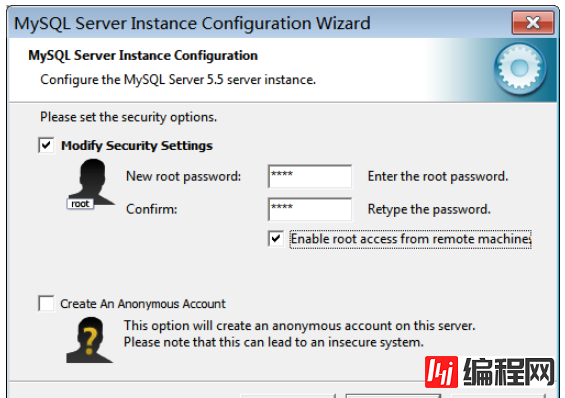
17.确认设置无误,如果有误,按“Back”返回检查。按“Execute”使设置生效。生效后“Execute”变为“Finish”
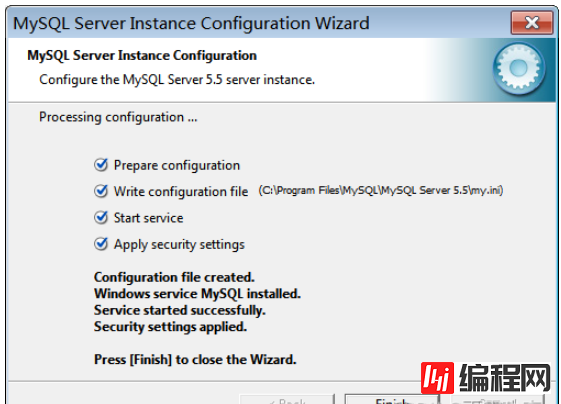
必须打钩4个选项
18.配置环境变量
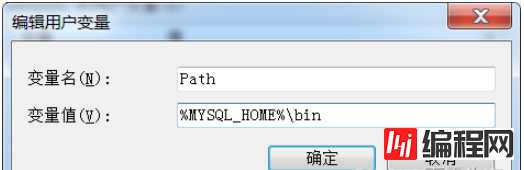
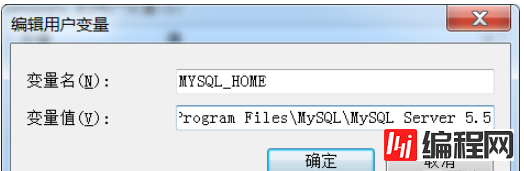
如果到第17步骤确定Executeh后一直出现无响应状态,就意味安装失败
解决方法
1.到控制面板里面先把mysql删除。
2.到c盘C:Program Files目录下把mysql目录删除。
3.如果在其他盘还有设置目录也要删除.空目录也要删除。
4.到控制台cmd 输入 regedit
把注册表中:
HKEY_LOCAL_MacHINE/SYSTEM/ControlSet001/Services/Eventlog/Applications/MySQL
HKEY_LOCAL_MACHINE/SYSTEM/ControlSet002/Services/Eventlog/Applications/MySQL
HKEY_LOCAL_MACHINE/SYSTEM/CurrentControlSet/Services/Eventlog/Applications/MySQL
有的话,全部删除!(技巧:用F3循环查找“mysql”)5.如果任务管理器里有关mysql内容也删除。
5.找到任务管理的查看选项把隐藏文件打开,再删除C:Program Data里的mysql文件,在关闭隐藏文件
6.重新装mysql(这里我没有重启计算机)。
重装时候有必要的话,重启计算机,和删除temp里的临时文件。
7.傻瓜式按步骤安装即可
到此,关于“MySQL5.5版本安装失败怎么解决”的学习就结束了,希望能够解决大家的疑惑。理论与实践的搭配能更好的帮助大家学习,快去试试吧!若想继续学习更多相关知识,请继续关注编程网网站,小编会继续努力为大家带来更多实用的文章!
--结束END--
本文标题: MySQL5.5版本安装失败怎么解决
本文链接: https://lsjlt.com/news/199952.html(转载时请注明来源链接)
有问题或投稿请发送至: 邮箱/279061341@qq.com QQ/279061341
2024-10-23
2024-10-22
2024-10-22
2024-10-22
2024-10-22
2024-10-22
2024-10-22
2024-10-22
2024-10-22
2024-10-22
回答
回答
回答
回答
回答
回答
回答
回答
回答
回答
0